Wie man eine Facebook-Story erstellt

Facebook-Geschichten machen viel Spaß. Hier erfahren Sie, wie Sie eine Story auf Ihrem Android-Gerät und Computer erstellen können.
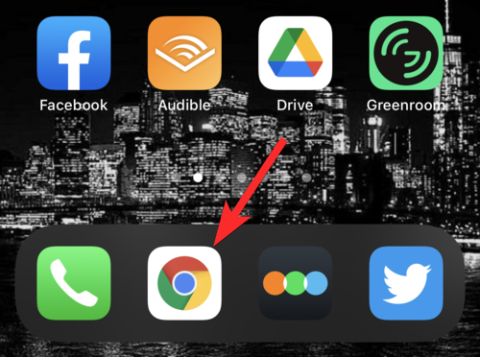
Nerdle wurde von Richard und Imogen Mann entworfen und von Wordle inspiriert. Es ist ein unterhaltsames neues Gleichungs-Ratespiel, das die Ästhetik von Wordle mit Mathematik verbindet, um Ihrem Gehirn jeden Tag eine Trainingseinheit zu geben. Was es noch besser macht, ist, dass es nicht zu kompliziert ist und jeder es spielen kann.
Es gibt zwei Möglichkeiten, Nerdle auf Ihrem Telefon zu spielen. Sie können es über einen Webbrowser abspielen oder Nerdle als App über den Startbildschirm Ihres Telefons starten . Folgen Sie unseren Anleitungen unten, um mehr darüber zu erfahren, wie Sie diese wunderbare, auf Mathematik basierende Version von Wordle spielen können.
Verwandt: So lernen Sie, Nerdle zu spielen: Tipps und Tricks, die Sie kennen sollten
So spielen Sie Nerdle auf dem iPhone im Internet
Das Spielen von Nerdle auf Ihrem iOS-Gerät im Internet ist gleichbedeutend mit dem Besuch der Website von Nerdle. Also, lasst uns loslegen.
Öffnen Sie Google Chrome (oder einen anderen Browser) auf Ihrem iPhone.
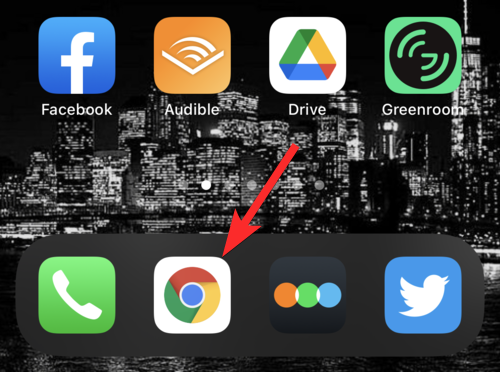
Besuchen Sie Nerdles Website unter nerdlegame.com . Dadurch gelangen Sie zur Startseite von Nerdles Website.
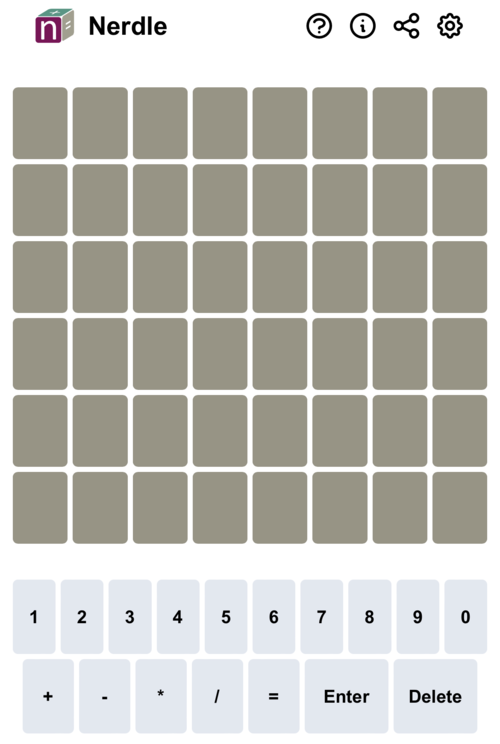
Sie sind bereit, Nerdle zu spielen.
So spielen Sie Nerdle auf dem iPhone als App
Auch wenn es einen Reiz hat, Spiele über einen Webbrowser zu spielen, geben wir zu, dass dies nicht der schnellste Weg ist. Das wäre über Nerdles App. Sehen wir uns an, wie Sie diese App erstellen und sie dann zum Spielen von Nerdle auf Ihrem iPhone verwenden können.
Öffnen Sie den Safari- Webbrowser auf Ihrem iPhone.
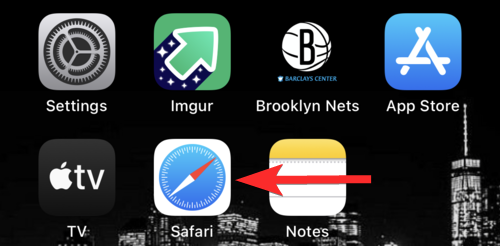
Besuchen Sie Nerdles Website unter nerdlegame.com . Dadurch gelangen Sie zur Startseite von Nerdles Website.
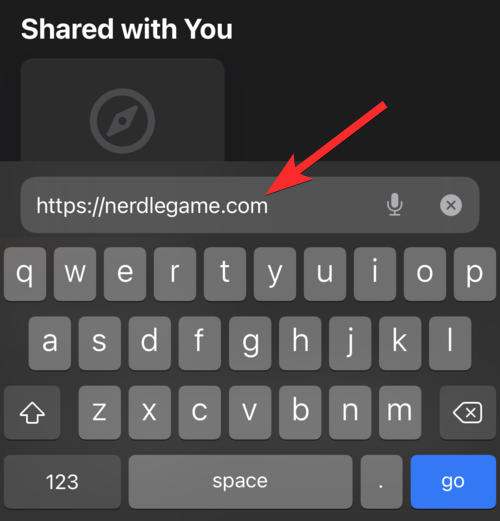
Tippen Sie auf die Schaltfläche „Teilen“ unter der Suchleiste. (Ein kleines Quadrat, aus dem ein Pfeil herauskommt.)
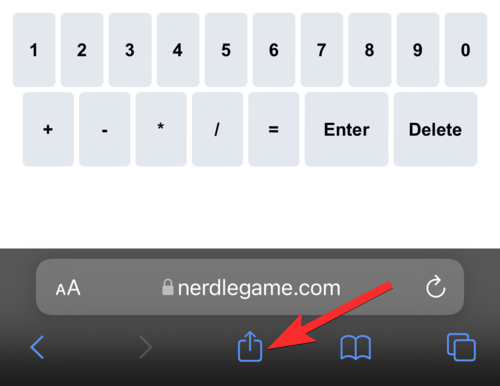
Scrollen Sie in den Freigabeoptionen nach unten und suchen Sie nach „Zum Startbildschirm hinzufügen“ . Tippen Sie darauf.
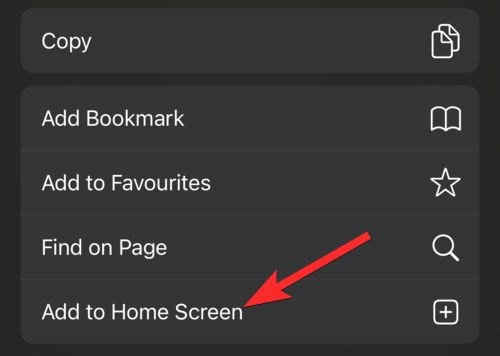
Tippen Sie auf Hinzufügen .
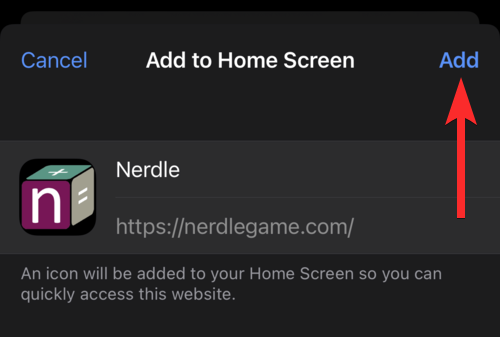
Sie finden jetzt das Nerdle-App-Symbol auf dem Startbildschirm Ihres iPhones. Tippen Sie auf dieses Symbol, wenn Sie Nerdle spielen möchten.
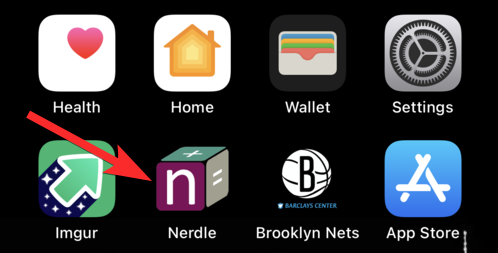
Dadurch wird ein neues Fenster geöffnet. Sie können Nerdle jetzt von hier aus spielen.
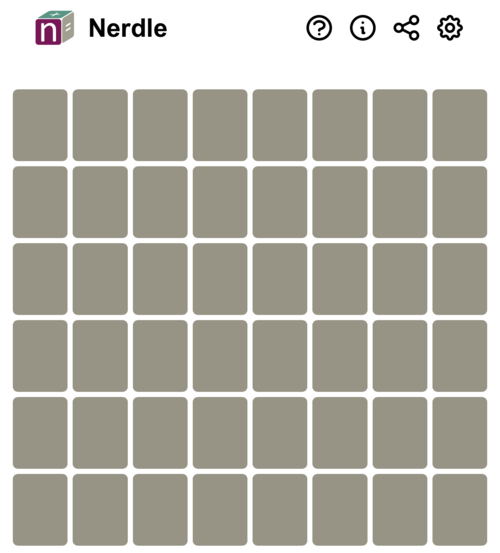
So spielen Sie Nerdle auf Android im Internet
Wie bei Wordle ist das Spielen von Nerdle auf Ihrem Android-Gerät so einfach wie der Besuch der Website von Nerdle. Sie benötigen lediglich ein Android-Gerät, einen Webbrowser und schon kann es losgehen. Mal sehen, wie Sie es schaffen können.
Öffnen Sie Google Chrome (oder einen anderen Browser) auf Ihrem Android-Gerät.
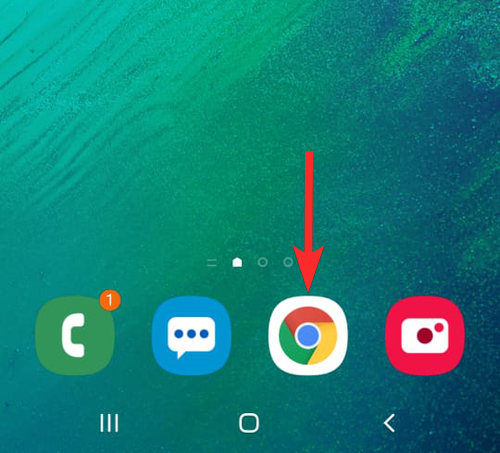
Besuchen Sie Nerdles Website unter nerdlegame.com .
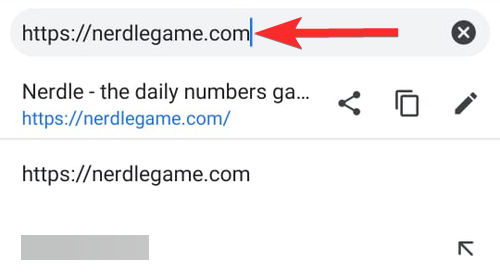
Das ist es. Sie sind bereit, Nerdle zu spielen.
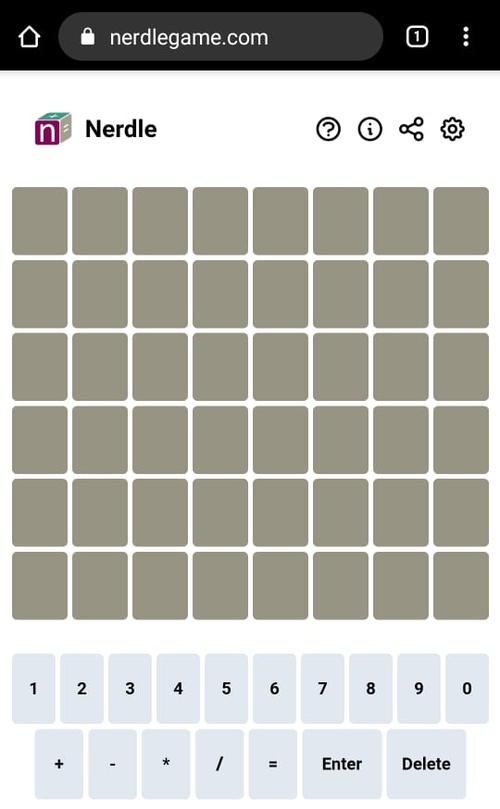
So spielen Sie Nerdle auf Android als App
Öffnen Sie Google Chrome (oder einen anderen Browser) auf Ihrem Android-Gerät.
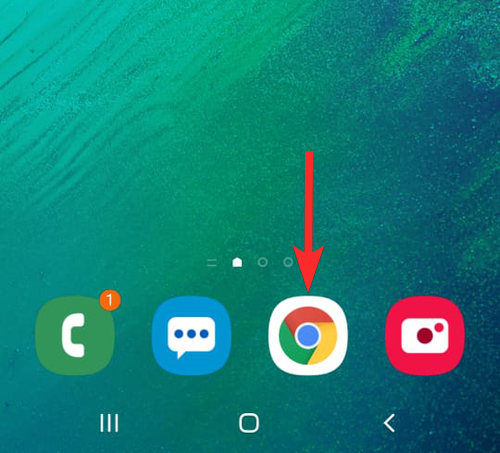
Besuchen Sie Nerdles Website unter nerdlegame.com .
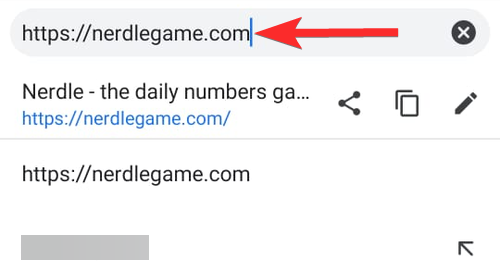
Tippen Sie auf das 3-Punkte-Symbol in der oberen rechten Ecke Ihres Browserfensters.
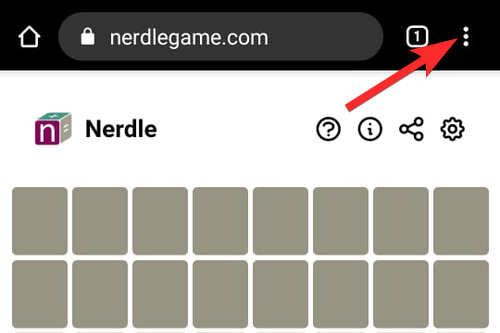
Tippen Sie auf Zum Startbildschirm hinzufügen .
Hinweis: Obwohl dieser Schritt bei anderen Webbrowsern möglicherweise etwas anders ist, ist das zugrunde liegende Ziel dasselbe: das Erstellen einer Verknüpfung zu einer Website.

Warten Sie, bis die Schaltfläche „Hinzufügen“ verfügbar ist. Tippen Sie dann auf Hinzufügen .
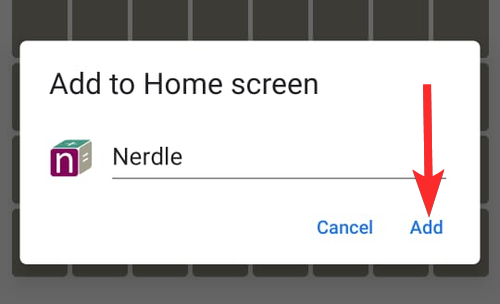
Tippen Sie erneut auf Hinzufügen .
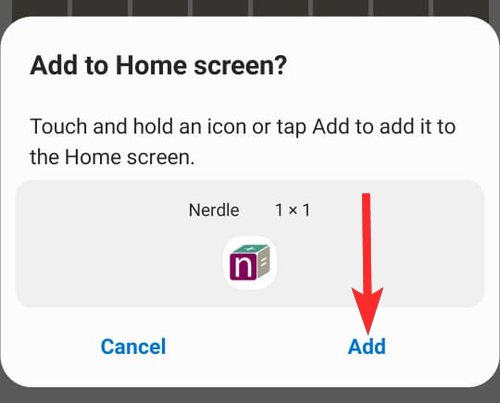
Sie finden jetzt das Nerdle-Symbol auf dem Startbildschirm Ihres Android-Geräts. Tippen Sie auf dieses Symbol.
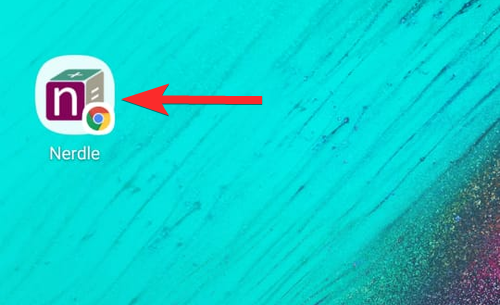
Dadurch wird ein neues Fenster geöffnet. Von hier aus können Sie dann Nerdle spielen.
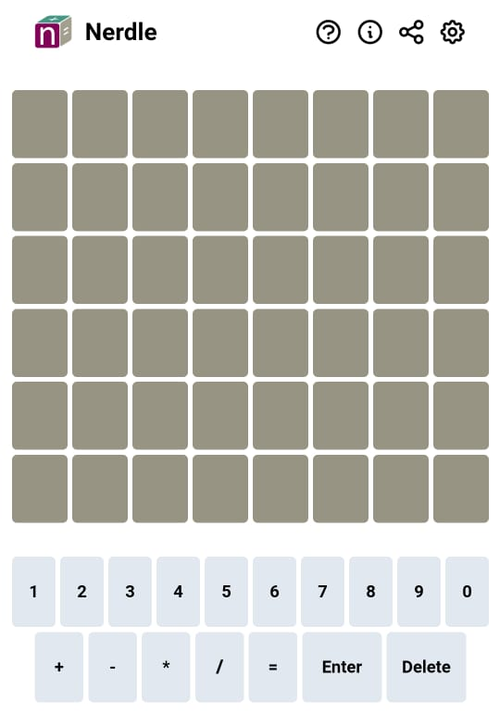
Das ist alles. Hier und da sind ein paar Workarounds nötig, aber das Spielen von Nerdle auf verschiedenen Geräten ist dem Spielen von Wordle ziemlich ähnlich. Beide sind leicht zu spielen und schwer aufzuhören.
Wir hoffen, dass unser Leitfaden das Spielen von Nerdle für Sie komfortabler gemacht hat. Wenn Sie weitere Fragen haben, können Sie diese gerne unten kommentieren.
Verwandt:
Facebook-Geschichten machen viel Spaß. Hier erfahren Sie, wie Sie eine Story auf Ihrem Android-Gerät und Computer erstellen können.
Erfahren Sie, wie Sie nervige automatisch abspielende Videos in Google Chrome und Mozilla Firefox mit diesem Tutorial deaktivieren.
Lösen Sie ein Problem, bei dem das Samsung Galaxy Tab S8 auf einem schwarzen Bildschirm feststeckt und sich nicht einschalten lässt.
Möchten Sie E-Mail-Konten auf Ihrem Fire-Tablet hinzufügen oder entfernen? Unser umfassender Leitfaden führt Sie Schritt für Schritt durch den Prozess und macht es schnell und einfach, Ihre E-Mail-Konten auf Ihrem Lieblingsgerät zu verwalten. Verpassen Sie nicht dieses unverzichtbare Tutorial!
Ein Tutorial, das zwei Lösungen zeigt, wie Sie dauerhaft verhindern können, dass Apps beim Start auf Ihrem Android-Gerät gestartet werden.
Dieses Tutorial zeigt Ihnen, wie Sie eine SMS von einem Android-Gerät mit der Google Nachrichten-App weiterleiten.
Haben Sie ein Amazon Fire und möchten Google Chrome darauf installieren? Erfahren Sie, wie Sie Google Chrome über eine APK-Datei auf Kindle-Geräten installieren können.
So aktivieren oder deaktivieren Sie die Rechtschreibprüfung in Android OS.
Erfahren Sie verschiedene Methoden, um Apps auf dem Amazon Fire Tablet herunterzuladen und zu installieren, indem Sie diesem mühelosen und schrittweisen Leitfaden folgen!
Als Samsung seine neue Reihe von Flaggschiff-Tablets vorstellte, gab es viel Aufregung. Das Galaxy Tab S9 und S9+ bieten nicht nur die erwarteten Upgrade







